

- Πώς να Βελτιώσετε το FPS στο Fortnite στον Υπολογιστή;
Πώς να Βελτιώσετε το FPS στο Fortnite στον Υπολογιστή;

Fortnite απαιτεί γρήγορη δράση και ομαλή απόδοση για την καλύτερη εμπειρία gaming. Για τους παίκτες σε PC, η διατήρηση υψηλού και σταθερού frames per second (FPS) μπορεί να κάνει σημαντική διαφορά στο gameplay.
FPS αναφέρεται στον αριθμό των εικόνων που μπορεί να αποδίδει ο υπολογιστής σας ανά δευτερόλεπτο, με υψηλότερους αριθμούς να παρέχουν πιο ομαλή εικόνα και καλύτερη απόκριση. Το υψηλότερο FPS οδηγεί σε πιο ομαλά γραφικά και καλύτερη απόκριση, και μπορεί να βελτιώσει την απόδοσή σας στο παιχνίδι. Το χαμηλό FPS, από την άλλη πλευρά, μπορεί να οδηγήσει σε κομματιαστό gameplay, καθυστερημένες αντιδράσεις και μια απογοητευτική εμπειρία, ειδικά σε έντονες στιγμές όπως η κατασκευή ή η μάχη.
Αυτός ο οδηγός θα εξερευνήσει διάφορες μεθόδους για να αυξήσετε τα FPS στο Fortnite στον υπολογιστή σας, βοηθώντας σας να επιτύχετε μια πιο ευχάριστη και ανταγωνιστική εμπειρία gaming.
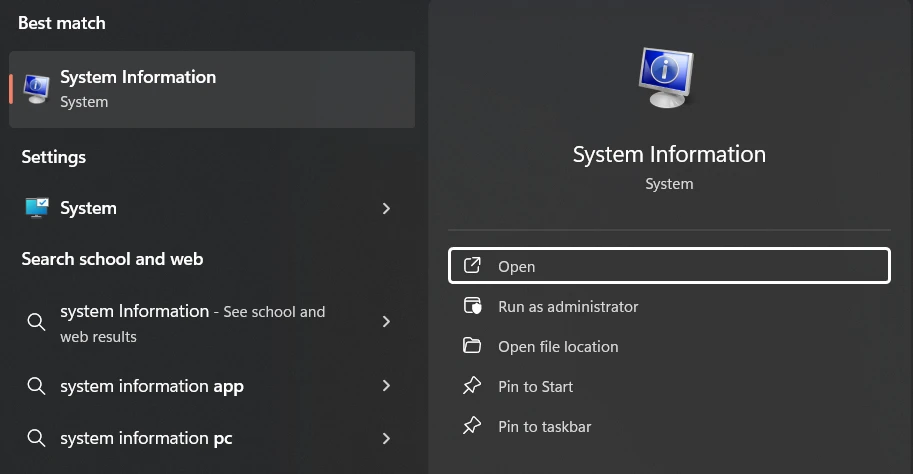
1. Συγκρίνετε τις Προδιαγραφές του Υπολογιστή με τις Απαιτήσεις Συστήματος για το Fortnite
Πριν αρχίσετε με τις τεχνικές βελτιστοποίησης FPS, είναι κρίσιμο να κατανοήσετε τις τρέχουσες δυνατότητες του υπολογιστή σας και πώς αυτές ευθυγραμμίζονται με τις ελάχιστες απαιτήσεις του Fortnite. Ξεκινήστε εξετάζοντας τις προδιαγραφές του υπολογιστή σας. Σε Windows, μπορείτε να αποκτήσετε πρόσβαση σε αυτές τις πληροφορίες πληκτρολογώντας «System Information» στη γραμμή αναζήτησης.
Σύγκρινε τις προδιαγραφές του PC σου με τις τρέχουσες απαιτήσεις συστήματος του Fortnite. Σύμφωνα με την τελευταία ενημέρωση, οι ελάχιστες απαιτήσεις περιλαμβάνουν:
GPU: Intel HD 4000 (PC) ή AMD Radeon Vega 8
CPU: Core i3-3225 3.3 GHz
RAM: 8 GB
Λειτουργικό Σύστημα: Windows 10 64-bit (έκδοση 1703 ή νεότερη) ή macOS Mojave 10.14.6
Θυμηθείτε ότι αυτές είναι οι ελάχιστες απαιτήσεις. Για καλύτερη απόδοση και υψηλότερα FPS, στοχεύστε σε ένα σύστημα που υπερβαίνει αυτές τις προδιαγραφές.
2. Παρακολουθήστε τα FPS σας κατά τη διάρκεια του Gameplay
Το Fortnite διαθέτει έναν ενσωματωμένο μετρητή FPS που μπορεί να ενεργοποιηθεί από το μενού Ρυθμίσεων Βίντεο. Ενεργοποιήστε την επιλογή "Εμφάνιση FPS" για να δείτε το frame rate σας κατά τη διάρκεια του παιχνιδιού. Για πιο λεπτομερή ανάλυση, σκεφτείτε να χρησιμοποιήσετε εργαλεία benchmark τρίτων που προσφέρουν πληροφορίες σχετικά με τον μέσο όρο FPS, το frame time και άλλους δείκτες απόδοσης σε μεγαλύτερες συνεδρίες gaming.
Η κατανόηση των αριθμών FPS είναι κρίσιμη. Ενώ τα 30-60 FPS είναι παικτά, μπορεί να φαίνονται αργά για πολλούς παίκτες. Οι περιστασιακοί παίκτες συνήθως θεωρούν τα 60-90 FPS ικανοποιητικά, προσφέροντας μια ομαλή και απολαυστική εμπειρία. Οι ανταγωνιστικοί gamers, όμως, συχνά στοχεύουν σε 120 FPS ή υψηλότερα για να μεγιστοποιήσουν το πλεονέκτημά τους. Αυτά τα υψηλότερα frame rates προσφέρουν εξαιρετική ομαλότητα και ευαισθησία στην απόκριση, που είναι ιδιαίτερα επωφελή όταν χρησιμοποιούνται οθόνες με υψηλό ρυθμό ανανέωσης.
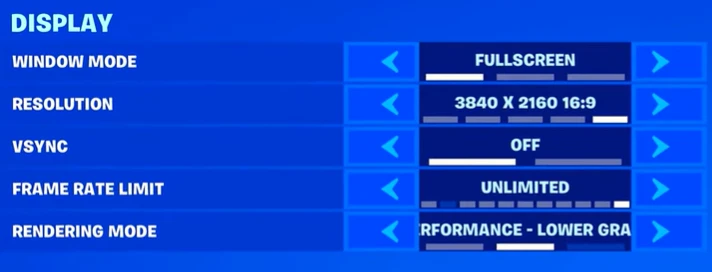
3. Optimize In-Game Video Settings
Ξεκινήστε τη βελτίωση του FPS σας προσαρμόζοντας τις ρυθμίσεις βίντεο του Fortnite και ορίζοντας το παράθυρο σε λειτουργία fullscreen για βέλτιστη απόδοση. Ρυθμίστε την ανάλυση σε 1920x1080 ή στην εγγενή ανάλυση της οθόνης σας, και απενεργοποιήστε το V-Sync για να μειώσετε την καθυστέρηση εισόδου. Ορίστε το όριο καρέ στο unlimited ή προσαρμόστε το στο ρυθμό ανανέωσης της οθόνης σας για μέγιστη παραγωγή καρέ.
Για βελτιωμένη χρήση της CPU, χρησιμοποιήστε αρχικά το rendering DirectX 12. Για περαιτέρω Boost της απόδοσης, απενεργοποιήστε υπολογιστικά απαιτητικά εφέ όπως σκιές, παγκόσμιο φωτισμό και αντανακλάσεις. Επιπλέον, μειώστε την απόσταση προβολής, τις υφές, τα εφέ και τη μετα-επεξεργασία για να μειώσετε το φόρτο εργασίας του rendering.
Οι παραπάνω ρυθμίσεις εξισορροπούν την οπτική ποιότητα και την απόδοση, βελτιστοποιώντας τους πόρους του συστήματός σας για πιο ομαλό gameplay. Τα ανταγωνιστικά παιχνίδια όπως το Fortnite δίνουν προτεραιότητα στην απόδοση έναντι της γραφικής πιστότητας.
4. Μετάβαση σε Performance Mode
Το Fortnite προσφέρει μια εξειδικευμένη λειτουργία σχεδιασμένη να αυξάνει την απόδοση σε λιγότερο ισχυρά συστήματα. Αυτή η επιλογή, που βρίσκεται στις Ρυθμίσεις Προχωρημένων Γραφικών, προτεραιοποιεί το framerate έναντι της οπτικής ποιότητας. Επιλέγοντας τη λειτουργία "Performance-- Lower Graphical Fidelity" υπό το Rendering Mode, θα ενεργοποιήσετε μια σειρά από προκαθορισμένες βελτιστοποιήσεις που μειώνουν σημαντικά την ποιότητα των γραφικών για να ενισχύσουν την αποδοτικότητα της CPU και της GPU.
Για να ενεργοποιήσετε αυτήν τη λειτουργία, μεταβείτε στο μενού ρυθμίσεων του παιχνιδιού, βρείτε τις επιλογές οθόνης και αλλάξτε τη ρύθμιση Rendering Mode σε λειτουργία επιδόσεων. Μην ξεχάσετε να εφαρμόσετε τις αλλαγές και να επανεκκινήσετε το παιχνίδι ώστε οι νέες ρυθμίσεις να ενεργοποιηθούν. Παρόλο που μπορεί να παρατηρήσετε μείωση στην οπτική ποιότητα, η πιθανή βελτίωση στη ομαλότητα του gameplay μπορεί να προσφέρει σημαντικό πλεονέκτημα σε ανταγωνιστικές καταστάσεις.
Αυτή η λειτουργία είναι χρήσιμη για παίκτες με πιο παλιά hardware ή για όσους δυσκολεύονται να διατηρήσουν ομαλή απόδοση στο gameplay. Μπορεί να βοηθήσει στη βελτίωση της απόδοσης ακόμα και σε συστήματα που καλύπτουν μόνο τις ελάχιστες απαιτήσεις.
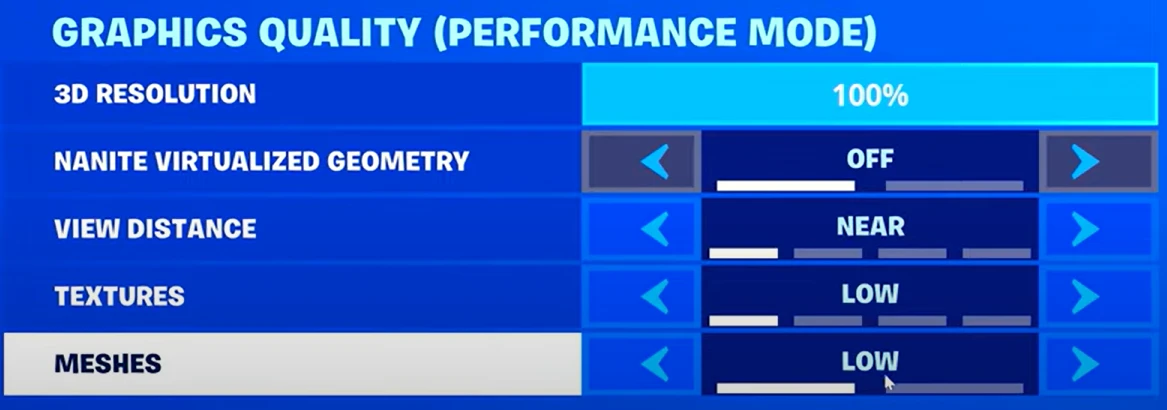
5. Ορίστε τις Ρυθμίσεις Ποιότητας Γραφικών σε Low
Για να βελτιώσετε περαιτέρω το FPS σας στο Fortnite, πηγαίνετε ξανά στις ρυθμίσεις βίντεο και εστιάστε στις επιλογές ποιότητας γραφικών. Ξεκινήστε απενεργοποιώντας το nanite virtualized geometry, που ενώ προσφέρει πιο λεπτομερή περιβάλλοντα, μπορεί να καταναλώνει πολλούς πόρους. Ορίστε την απόσταση θέασης σε «κοντά» για να μειώσετε την επιβάρυνση της GPU από την απόδοση απομακρυσμένων αντικειμένων. Σημαντικό, ρυθμίστε τόσο τις υφές όσο και τα meshes σε «Χαμηλό». Τα meshes, ειδικά, παίζουν καθοριστικό ρόλο στο FPS.
Ενώ οι υψηλότερες ρυθμίσεις δημιουργούν πιο οπτικά ελκυστικά και περίπλοκα αντικείμενα, απαιτούν επίσης περισσότερη επεξεργαστική ισχύ. Μειώνοντας την ποιότητα του mesh, ουσιαστικά μειώνετε τον αριθμό πολυγώνων των αντικειμένων μέσα στο παιχνίδι, κάτι που μπορεί να βελτιώσει σημαντικά την απόδοση, ειδικά κατά την διάρκεια έντονων μαχών ή σε πυκνές περιοχές του χάρτη.
Η μείωση της ποιότητας των υφών μειώνει την ανάλυση των λεπτομερειών επιφάνειας στα αντικείμενα. Αυτό όχι μόνο μειώνει το φορτίο στην GPU σας, αλλά επίσης ελευθερώνει τη VRAM, το οποίο μπορεί να είναι ιδιαίτερα ωφέλιμο αν παίζετε σε σύστημα με περιορισμένη μνήμη γραφικών.
Αυτές οι ρυθμίσεις μπορεί να κάνουν το παιχνίδι να φαίνεται λιγότερο εντυπωσιακό οπτικά, αλλά μπορούν να οδηγήσουν σε σημαντική αύξηση των FPS. Σε ένα γρήγορο παιχνίδι όπως το Fortnite, η πιο ομαλή εμπειρία παιχνιδιού και η ταχύτερη απόκριση συχνά υπερβαίνουν την οπτική πιστότητα, ειδικά σε ανταγωνιστικά σενάρια όπου κάθε καρέ μετράει.
6. Διατηρήστε το PC σας Υγιές και Ενημερωμένο
Η βελτιστοποίηση της απόδοσης του Fortnite απαιτεί τακτική συντήρηση του υπολογιστή και αποτελεσματική διαχείριση πόρων. Καθαρίζετε τακτικά τους ανεμιστήρες και τις κοιλότητες αερισμού του υπολογιστή σας χρησιμοποιώντας πεπιεσμένο αέρα για να αποτρέψετε την υπερθέρμανση, η οποία μπορεί να επηρεάσει σημαντικά την απόδοση του παιχνιδιού. Αυτή η απλή ενέργεια συνδυάζεται με την ενημέρωση του λογισμικού σας, συμπεριλαμβανομένου του λειτουργικού συστήματος, των drivers γραφικών και του ίδιου του Fortnite.
Ενώ οι ενημερώσεις εξασφαλίζουν την ιδανική απόδοση, η διαχείριση των πόρων του συστήματος είναι εξίσου κρίσιμη. Κλείστε τις περιττές εφαρμογές στο παρασκήνιο για να απελευθερώσετε ισχύ επεξεργασίας, χρησιμοποιώντας το Task Manager για να εντοπίσετε και να κλείσετε προγράμματα που καταναλώνουν πολλούς πόρους.
Για τους drivers γραφικών, ένα βασικό στοιχείο στην απόδοση του gaming, επισκεφθείτε τον ιστότοπο του κατασκευαστή σας (Nvidia, AMD, ή Intel) για να κατεβάσετε την τελευταία έκδοση. Συνδυάστε το αυτό με την ενεργοποίηση των αυτόματων ενημερώσεων στον Epic Games Launcher για το Fortnite για να βεβαιωθείτε ότι παίζετε πάντα στην πιο βελτιστοποιημένη έκδοση.
Συμπέρασμα
Η βελτίωση του FPS στο Fortnite σε έναν υπολογιστή περιλαμβάνει την κατανόηση των δυνατοτήτων του υλικού του υπολογιστή σας, την βελτιστοποίηση των ρυθμίσεων εντός του παιχνιδιού και τη συντήρηση του συστήματός σας. Με το να γνωρίζετε τι μπορεί να αντέξει ο υπολογιστής σας, να προσαρμόζετε τις ρυθμίσεις του παιχνιδιού και να διατηρείτε το σύστημά σας σε καλή κατάσταση, μπορείτε να επιτύχετε ομαλότερο gameplay και ενδεχομένως να βελτιώσετε την απόδοσή σας. Είναι σημαντικό να σημειωθεί ότι στα ανταγωνιστικά παιχνίδια όπως το Fortnite, το frame rate συχνά μετράει περισσότερο από την ποιότητα των γραφικών. Η πραγματοποίηση αυτών των ρυθμίσεων και η λεπτομερής προσαρμογή της εγκατάστασης και της απόδοσής σας μπορεί να κάνει τη διαφορά μεταξύ μιας απογοητευτικής ήττας και μιας Victory Royale.
Έχετε τελειώσει με την ανάγνωση, αλλά έχουμε περισσότερα χρήσιμα περιεχόμενα από τα οποία μπορείτε να μάθετε. Επιπλέον, προσφέρουμε καινοτόμες υπηρεσίες που μπορούν να ανεβάσουν την παιχνιδική σας εμπειρία σε άλλο επίπεδο. Τι θα θέλατε να κάνετε στη συνέχεια;
“ GameBoost - Kristina joined GameBoost in 2024 as an SEO specialist and quickly became the go-to writer for third-person shooter and competitive games. She covers titles like Fortnite, Valorant, FC 25, League of Legends, GTA 5, and Roblox, focusing on how-to guides, practical tips, and updates.”

